 FAQ
FAQ
KING OF TIMEに関するFAQ
カテゴリ一覧
-
有休/各種休暇関連
- 休暇を一斉に付与したい
- 年末年始があらかじめ休日になるような設定をしたい
- 年末年始の出勤する人へ特別手当を出したい(休暇みなし勤務時間)
- 失効する有給休暇を積立休暇として利用するためにはどうすればよいですか?
- 休暇を分単位で取得できますか?
- 会社独自の長期休暇・休業の管理方法
- 付与した休暇を取り消せますか?
- -10日などのマイナス値を休暇に付与できますか?
- 「有給休暇付与機能」の設定方法
- 時間単位の休暇を取得するにはどのような設定が必要ですか?
- 休暇取得時にみなし労働時間を計上する方法(休暇みなし勤務時間)
- 休暇を分単位で取得できますか?
- 半日出勤を「0.5日」としてカウントできますか?
- 「有休年5日以上取得義務」の取得日数を満たしていない場合にメール通知できますか?
- 「休暇区分設定」とは?
-
勤怠データ確認/申請/承認
- 従業員や管理者のメールアドレスを有効化する方法(メールアドレス検証)
- 月別データ等の参照時に、列の表示/非表示を切り替えられるようになりました!
- 打刻データの先頭に表示される文字の一覧と説明
- タイムカード(PDF)が途中で途切れて正常に出力されない(本システムの推奨文字)
- ヘルプに来た従業員も含めた、所属(店舗)の集計データを確認できますか?
- 「事業年度開始月日」を変更した場合、どのような影響がありますか?
- 承認画面に表示される「申請元の打刻が変更されているため、新規打刻として登録されます。」とは何ですか?
- 集計時間を10進法表示、60進法表示で切り替えるにはどうすればよいですか?
- 勤務データ編集履歴の確認方法
- 申請履歴の確認・キャンセルはどのように行ないますか?
- 在職外勤務(入社前や退職後)の勤怠データを一括削除できますか?
- 従業員の所属・雇用区分を変更する際の推奨運用
- 従業員一覧の表示順序はどのようになっていますか?
- 「エラー勤務」に表示されるのは、どのような 勤怠ですか?
- 全権管理者だけが可能な操作は何ですか?
- 「勤怠を締める」とは何ですか?
- 打刻時刻の先頭に表示される文字はどのような意味ですか?
- 1日のうちに複数の拠点で勤務した場合、それぞれ拠点ごとの労働時間を確認できますか?
- ある従業員の雇用区分を変更するにはどうすればよいですか?
- 従業員と管理者のアカウントを一元化することはできますか?
- 所属変更(異動)の処理が遅れた場合どうすればよいですか?
- 新しく従業員が入社した場合、どのような登録が必要ですか?
- 従業員の所属・雇用区分を変更するにはどうすればよいですか?
- 管理者アカウントは、どのように作成しますか?
-
集計項目のカスタマイズ
-
スケジュール
- 全日休暇の取得方法「パターン使用」「休暇区分使用」とは何ですか?
- 「遅刻時間」「早退時間」が計上される条件
- 「パターン設定」の設定方法
- 従業員を一括で登録したい
- 【Myレコーダー】操作方法
- 「祝日設定」の設定方法(日本の祝日、会社独自の祝日)
- 特定の時間帯の勤務を抜き出して表示したい(時間帯区分設定)
- 【自動スケジュール設定】設定変更内容が反映されるタイミング / 条件
- タイムカードや勤怠データを3ヶ月以上一括出力できますか?
- 「スケジュール時間」とは何ですか?
- 「パターン設定」とは何ですか?
- 祝日(会社独自の休日)を登録するにはどうすればよいですか?
- 「勤務日種別」とは何ですか?
- 「自動スケジュール設定」とは何ですか?
- 「従業員設定」とは何ですか?
-
残業/休憩/各種勤怠計算
-
タイムレコーダー/打刻
- 【タイムレコーダー】初期設定時の「接続文字列」、「証明書」の役割
- 生体認証情報やICカード情報の再登録方法
- 同じ所属でIC打刻とハイブリット打刻を行うことはできますか
- Myレコーダーとは何ですか?
- 【タイムレコーダー】複数の拠点で勤務する従業員が、ヘルプ先でも打刻する場合の設定方法(ヘルプ登録)
- 【タイムレコーダー】ICカード認証に対応しているカード
- 新しいPCにWindowsデスクトップ版タイムレコーダーをインストールするにはどうすればよいですか?
- 指認証が読み取りにくく、認証に失敗してしまいます。良い対策はありますか?
- ICカードで打刻するとき、カード情報のどの部分を参照していますか?
- Myレコーダーの位置情報がずれて記録されてしまうのはなぜですか?
- 自分の所属以外のタイムレコーダーで打刻できますか?
- ピットタッチ・プロのネットワーク設定を変更することは可能ですか?
- 【タイムレコーダー】ICカード情報の登録方法
- 打刻所属とはなんですか?
- 退職者はどのように処理すればよいですか?
- 退職者のICカードを再利用できますか?
- 「所属設定」とは何ですか?
-
エクスポート/インポート
-
変形労働/フレックスタイム
-
ログイン/パスワード
-
各種マニュアル
- タイムレコーダー端末を紛失した場合の、「証明書」の更新方法
- 休暇管理マニュアル英語版(Leave Management Manual)
- 働き方改革マニュアル
- クイックスタートガイド英語版(Quick Start Guide)
- クイックスタートガイド
- 指静脈認証タイムレコーダー マニュアル
- クラウドタイムレコーダー マニュアル
- 従業員マニュアル英語版(Employee Manual)
- 従業員マニュアル
- 管理者マニュアル英語版(Admin Manual)
- 管理者マニュアル
- ピットタッチ・プロ マニュアル
- 「ピットタッチ・プロ2_設定シート」
- 指紋認証タイムレコーダー マニュアル
- パスワード認証タイムレコーダー マニュアル
- 指ハイブリッド認証タイムレコーダー マニュアル
- IC認証タイムレコーダー マニュアル
Q勤務データ編集履歴の確認方法
打刻データやスケジュールデータの編集履歴の確認方法を解説します。
勤務データ編集履歴は、2つの画面で確認できます。該当日の勤務データ編集履歴画面では、ある1日に対してどのような編集が行われたかを確認できます。
管理者ごとの操作履歴画面では、各管理者の勤務データ編集、申請(※)、承認に関する操作履歴を一覧で確認できます。
※複数階層の申請承認フロー(第1承認者→第2承認者→第3承認者…)を設定している場合、最終承認者のみ表示されます。
該当日の勤務データ編集履歴
ある1日に対してどのような編集が行われたかを確認できます。
※全権管理者、または「実績・打刻」権限か「スケジュール管理」権限が「△閲覧のみ」以上の一般管理者だけが可能な操作です。
1. よく使うメニュー > 日別データ を開き、対象日を表示します。対象者の[編集]をクリックします。
2. 画面左上の[編集履歴を参照]をクリックします。
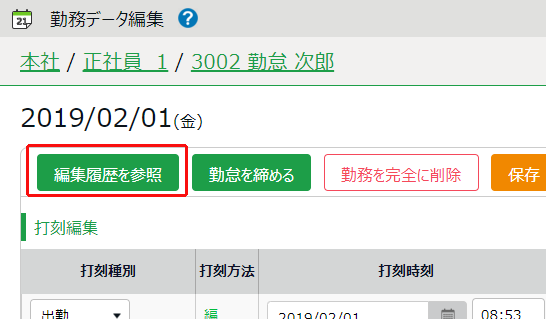
3. 編集履歴や編集者を確認できます。
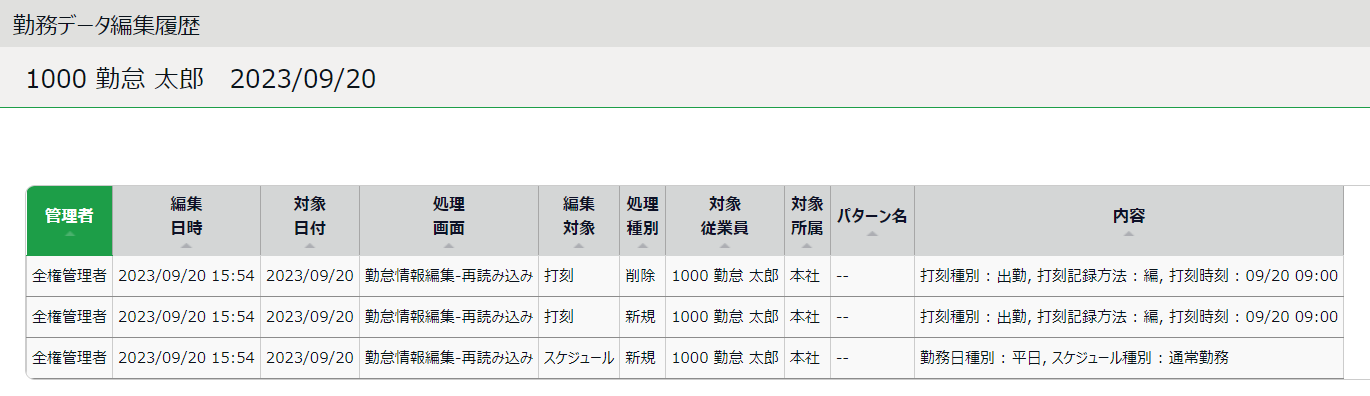
※画像クリックで拡大します。
補足
編集履歴がない場合は見出し行だけが表示されます。
管理者ごとの操作履歴
各管理者がどのような編集・申請・承認を行なったかを一覧で確認できます。
※全権管理者はすべての管理者の編集履歴を確認できます。一般管理者は自身のアカウントの編集履歴のみ確認できます。
1. 設定 > 管理者 > 管理者設定 を開き、対象管理者の「その他[≡]」 > [編集履歴参照]をクリックします。
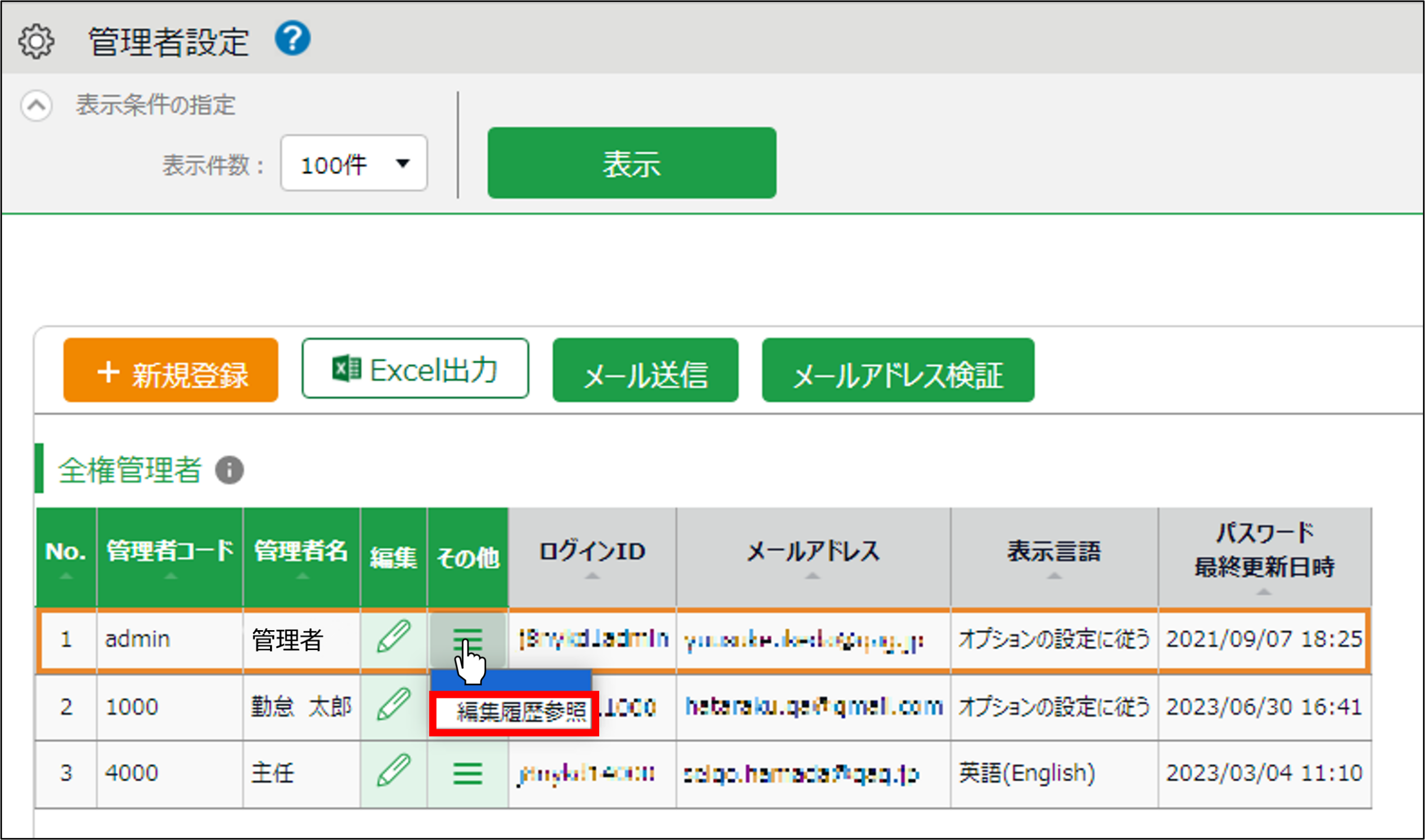
2. 月ごとに編集履歴の一覧が表示されます。「表示条件の指定」欄にて条件を入力し、[表示]をクリックすると、履歴を絞り込みできます。
補足
・編集履歴がない場合は見出し行だけが表示されます。
・閲覧できる編集履歴は過去10年分です。
表示条件の指定欄の説明
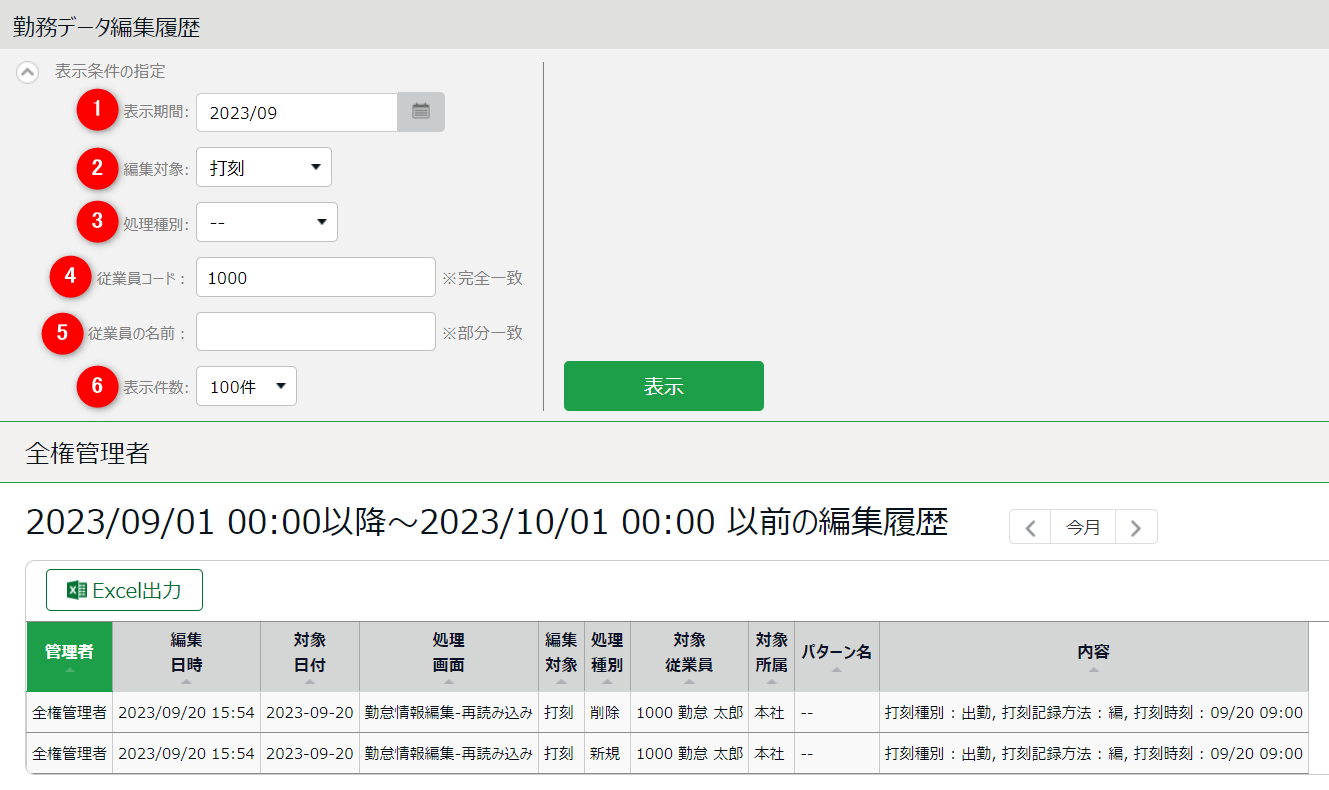
※画像クリックで拡大します。
| 番号 | 項目名 | 説明 |
|---|---|---|
1 | 表示期間 | 表示月を選択できます。 |
2 | 編集対象 | 編集対象を以下から選択できます。 ・打刻 |
3 | 処理種別 | 処理種別を以下から選択できます。 ・編集前記録:元々あった打刻を管理者が上書きした場合に残る履歴です。
・新規:打刻、スケジュール、補助項目を管理者が新規登録した場合に残る履歴です。
・更新:元々あった打刻、スケジュール、補助項目を管理者が更新した場合に残る履歴です。
・削除:元々あった打刻、スケジュール、補助項目を管理者が削除した場合に残る履歴です。
・振替:振休申請で入れ替わったスケジュールに対して残る履歴です。
|
4 | 従業員コード | 従業員コードで検索できます。 |
5 | 従業員の名前 | 従業員名で検索できます。 |
6 | 表示件数 | 表示件数を選択できます。 |
スケジュール編集 / 打刻編集
| 処理画面 | 内容 |
|---|---|
リクエスト承認 | 管理者が、従業員または「スケジュール管理」「実績・打刻」に対して申請権限のある一般管理者からの申請を承認した |
勤怠情報編集 | ・全権管理者または「スケジュール管理」「実績・打刻」いずれかに対して編集権限のある一般管理者が、勤務データ編集画面で打刻登録した |
勤怠情報編集-再読み込み | 全権管理者または「スケジュール管理」「実績・打刻」に対して編集権限のある一般管理者が、勤務データ編集画面で編集して登録した |
勤務データ削除 | 全権管理者または「スケジュール管理」「実績・打刻」に対して編集権限のある一般管理者が、勤務データ編集画面で[勤務を完全に削除]をクリックした |
日次シフト編集処理 | 全権管理者または「スケジュール管理」に対して編集権限のある一般管理者が、「日別スケジュール設定」画面でスケジュールを登録した |
一括スケジュール設定 再表示 | 全権管理者または「スケジュール管理」に対して編集権限のある一般管理者が、スケジュール管理画面 > [スケジュール登録]にてスケジュールを登録した |
個人月別スケジュール設定(コピー編集モード) | 全権管理者または「スケジュール管理」に対して編集権限のある一般管理者が、スケジュール管理画面 > 対象従業員の[編集]にてスケジュールを登録した |
スケジュールコピーの実行 | 全権管理者または「スケジュール管理」に対して編集権限のある一般管理者が、スケジュール管理 > [前月スケジュールのコピー]にてスケジュールを登録した |
打刻データ登録処理 | 管理者が打刻データをインポートした |
| スケジュールデータインポート | 全権管理者または「スケジュール管理」に対して編集権限のある一般管理者が、スケジュールデータをインポートした |
| (空白) | ・自動スケジュール設定または従業員別自動スケジュール設定が適用された または ・退勤打刻の自動上書き機能により退勤打刻が上書きされた |
在籍期間外勤務情報削除 | 全権管理者または「従業員設定」に対して編集権限のある一般管理者が、在職外勤務画面で勤怠データを一括削除した |
| 残業編集登録 | ※残業上限の制限機能を使用している場合に表示されます 全権管理者または「スケジュール管理」に対して編集権限のある一般管理者が、従業員のタイムカード画面 > [残業編集]をクリックし、残業上限時間を登録した |
| 打刻一括編集 | ※打刻一括編集機能を使用している場合に表示されます 全権管理者または「実績・打刻」に対して編集権限のある一般管理者が、打刻一括編集機能で打刻登録した |
| 日次業務内容登録処理 | ※業務管理機能を使用している場合に表示されます 全権管理者または「スケジュール管理」に対して編集権限のある一般管理者が、スケジュールデータや打刻データが登録されていない日に対してスケジュールを登録した |
| 日別スケジュールAPI | 以下のWebAPIでスケジュールを変更した ・日別スケジュールデータ ・登録・更新 ・削除 |
| 申請データAPI-承認 | WebAPIで申請が承認された |
勤怠締め
| 処理画面 | 説明 |
|---|---|
| 勤怠締め処理 | 全権管理者または「締め」に対して権限のある一般管理者が、日別データ画面 / 月別データ画面 > [勤怠を締める]をクリックし、勤怠を締めた |
勤怠締め処理(1人) | 全権管理者または「締め」に対して権限のある一般管理者が、勤務データ編集画面で[勤怠を締める]をクリックし、勤怠を締めた |
勤怠締め解除 | 全権管理者または「締め」に対して権限のある一般管理者が、日別データ画面 / 月別データ画面 > [勤怠締めを解除する]をクリックし、勤怠締めを解除した |
勤怠締め解除(1人) | 全権管理者または「締め」に対して権限のある一般管理者が、勤務データ編集画面で[勤怠締めを解除する]をクリックし、勤怠締めを解除した |
従業員編集
| 項目名 | 説明 |
|---|---|
従業員の所属変更処理 | 従業員の所属を変更したことで、該当日に割り当てたパターンや休暇区分の「使用する所属」ではなくなり、パターンや休暇区分が自動で外れた |
従業員の従業員種別変更処理 | 従業員の雇用区分を変更したことで、該当日に割り当てたパターンや休暇区分の「使用する雇用区分」ではなくなり、パターンや休暇区分が自動で外れた |
従業員情報削除 | 未来日にスケジュールデータや打刻データが登録されている状態で従業員を削除した |





